VNC est un protocole permettant de prendre le contrôle à distance d’un PC à la manière du RDP.
Tight VNC est un logiciel permettant d’utiliser ce protocole.
Il existe deux paramètres à choisir lors de l’installation, TightVNC Client et TightVNC Server.
TightVNC Server : A installer sur l’ordinateur dont l’on veux prendre le contrôle.
TightVNC Client : A installer sur l’ordinateur depuis lequel l’on souhaite prendre le contrôle.
A savoir il est possible d’installer ces deux paramètres sur le même PC lors de l’installation.
Pour installer la version Server de façon autonome j’ai rédigé un petit script afin de l’installer de façon silencieuse :
$Running = ''
$Running = Get-Process tvnserver -ErrorAction SilentlyContinue
If ($Running -ne $null -And (test-path("C:\Program Files\TightVNC"))){
}
else{
msiexec /i "C:\PATH\TO\INSATLLER\InstallVNC.msi" /quiet /norestart ADDLOCAL="Server" SERVER_REGISTER_AS_SERVICE=1 SERVER_ADD_FIREWALL_EXCEPTION=1 SERVER_ALLOW_SAS=1 SET_USEVNCAUTHENTICATION=1 VALUE_OF_USEVNCAUTHENTICATION=1 SET_PASSWORD=1 VALUE_OF_PASSWORD=YourPassword SET_USECONTROLAUTHENTICATION=1 VALUE_OF_USECONTROLAUTHENTICATION=1 SET_CONTROLPASSWORD=1 VALUE_OF_CONTROLPASSWORD=YourPassword
Sleep 10 #Délai de 10scd pour laisser le temps de s'installer
net stop "TightVNC Server" #Arrête le service TightVNC avant la modification des paramètres dans le registre
Set-Itemproperty -path HKLM:\SOFTWARE\TightVNC\Server -Name RunControlInterface -value "0" #Désactive l'icône TightVNC de la zone de notification Windows
Set-Itemproperty -path HKLM:\SOFTWARE\TightVNC\Server -Name RemoveWallpaper -value "0" #Désactive la suppression du fond d'écran lors de la prise en main avec TightVNC
rmdir -Recurse -Force "C:\ProgramData\Microsoft\Windows\Start Menu\Programs\TightVNC\" #Supprime de façon récursive et sans demander de confirmation le dossier qui apparaît dans le menu rapide Windows
Sleep 5
net start "TightVNC Server" #Redémarre le service
}Cela peut-être utile lors du déploiement dans de grandes infrastructures.
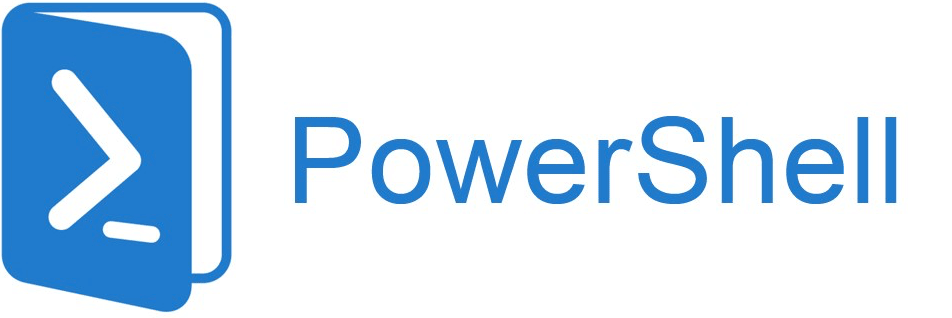
No responses yet